MFC-L2752DW
Nejčastější dotazy a pokyny pro odstraňování potíží |
Nelze skenovat dokument pomocí aplikace Brother iPrint&Scan (Windows / macOS)
Pro uživatele Windows
-
Chcete-li tento problém vyřešit, nejprve zkontrolujte připojení mezi zařízením Brother a počítačem.
Poznámka: Podle specifikace vašeho modelu nemusí být odkazy k dispozici.
Doporučujeme nainstalovat nejnovější verzi aplikace Brother iPrint&Scan, aby bylo možné tisknout nebo skenovat pomocí zařízení Brother.
> Nejnovější verze aplikace Brother iPrint&Scan je k dispozici v sekci Soubory ke stažení.
-
Připojení pomocí kabelu USB
> Kliknutím ZDE otevřete okno [Nelze tisknout z počítače přes rozhraní USB.] a postupujte podle kroků 1,2 a 5.
-
Připojení k drátové síti
> Kliknutím ZDE zobrazíte, že nelze tisknout pomocí zařízení Brother v drátové síti (Windows / macOS).
-
Připojení k bezdrátové síti (Wi-Fi)
> Kliknutím ZDE zobrazíte, že nelze tisknout v bezdrátové síti (Wi-Fi) (Windows).
-
Připojení pomocí kabelu USB
-
Zkontrolujte, zda je nainstalován ovladač skeneru a zda je ve volbě Skenery a fotoaparáty vybráno Brother iPrint&Scan. Je to nutné ke skenování pomocí tlačítka skenování na zařízení Brother přes síť.
Poznámka: Obrazovky se mohou lišit v závislosti na operačním systému a zařízení Brother.
-
Otevřete v počítači nástroje Brother Utilities.
(Windows 10 / 11)
Klikněte na tlačítko (Start) > ( Všechny aplikace >) Brother > Brother Utilities.
(Start) > ( Všechny aplikace >) Brother > Brother Utilities.
(Windows 8)-
Na úvodní obrazovce klikněte na tlačítko
 . Pokud se na úvodní obrazovce
. Pokud se na úvodní obrazovce  nezobrazí, klikněte pravým tlačítkem myši na prázdné místo a poté klikněte z lišty na Všechny aplikace.
nezobrazí, klikněte pravým tlačítkem myši na prázdné místo a poté klikněte z lišty na Všechny aplikace. - Klikněte na Brother Utilities.
-
Na úvodní obrazovce klikněte na tlačítko
- V rozevíracím seznamu vyberte název modelu.
-
Klikněte na Skenování v levé navigační liště a poté klikněte na Skenery a fotoaparáty.
Dialogové okno Skenery a fotoaparáty můžete otevřít také následujícím způsobem:
Otevřete nabídku Ovládací panely > do vyhledávacího pole zadejte text „Skenery a fotoaparáty“ > ve výsledcích hledání klikněte na Zobrazit skenery a fotoaparáty . - Zkontrolujte, zda je v dialogovém okně Skenery a fotoaparáty zobrazena ikona ovladače skeneru .
-
Klikněte na ikonu svého zařízení a poté na Vlastnosti.
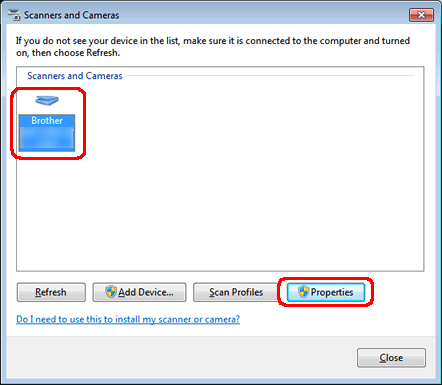
POZNÁMKA: Až se objeví obrazovka Řízení uživatelských účtů, klikněte na Povolit nebo Ano. - Klikněte na kartu Události.
-
V rozevíracím seznamu Výběr události zvolte jednu z událostí (Skenovat / tlačítko Obrázek, Skenovat / tlačítko Soubor, Skenovat / tlačítko E-mail, nebo Skenovat / tlačítko OCR.
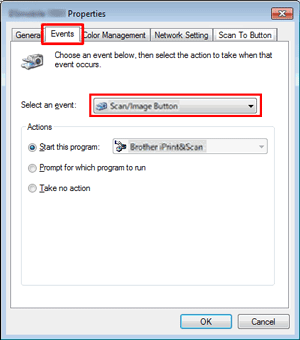
- V rozevíracím seznamu Spustit tento program vyberte položku Brother iPrint&Scan .
- Klikněte na OK.
- Opakujte kroky od d do h a ujistěte se, že všechny události v rozevíracím seznamu Vybrat a událost: jsou nastaveny na Brother iPrint&Scan.
-
Otevřete v počítači nástroje Brother Utilities.
-
Zkontrolujte nastavení brány firewall v počítači. Pokud je v počítači aktivní brána firewall, nemusí být povoleno připojení aplikace Brother iPrint&Scan k vašemu zařízení. Doporučujeme otevřít v bráně firewall následující interní / externí porty:
- UDP: 54925
- UDP: 137
- UDP: 161
-
Ujistěte se, že zařízení Brother používá nejnovější firmware.
> Chcete-li aktualizovat firmware zařízení, podívejte se, jak aktualizovat firmware zařízení Brother.
Pro uživatele macOS
Doporučujeme nainstalovat nejnovější verzi aplikace Brother iPrint&Scan, aby bylo možné tisknout nebo skenovat pomocí zařízení Brother.
> Klikněte ZDE pro přechod do sekce Soubory ke stažení.
-
Nejprve zkontrolujte připojení mezi vašim zařízením Brother a počítačem.
Poznámka: Podle specifikace vašeho modelu nemusí být odkazy k dispozici.
-
Připojení pomocí kabelu USB
> Kliknutím ZDE otevřete okno [Nelze tisknout z počítače přes rozhraní USB.] a postupujte podle kroků 1,2 a 5.
-
Připojení k drátové síti
> Kliknutím ZDE zobrazíte, že nelze tisknout pomocí zařízení Brother v drátové síti. (Windows / macOS).
-
Připojení k bezdrátové síti (Wi-Fi)
> Kliknutím ZDE zobrazíte, že nelze tisknout v bezdrátové síti (Wi-Fi) (Mac).
-
Připojení pomocí kabelu USB
-
Zkontrolujte nastavení brány firewall v počítači. Pokud je v počítači aktivní brána firewall, nemusí být povoleno připojení aplikace Brother iPrint&Scan k vašemu zařízení. Doporučujeme otevřít v bráně firewall následující externí port:
- UDP: 54925
-
Chcete-li skenovat pomocí tlačítka skenování na zařízení Brother, musíte nainstalovat nástroj iPrint&Scan Push Scan Tool.
> Klikněte ZDE pro stažení nástroje iPrint&Scan Push Scan v sekci Soubory ke stažení.
-
Ujistěte se, že zařízení Brother používá nejnovější firmware.
> Chcete-li aktualizovat firmware zařízení, podívejte se, jak aktualizovat firmware zařízení Brother.